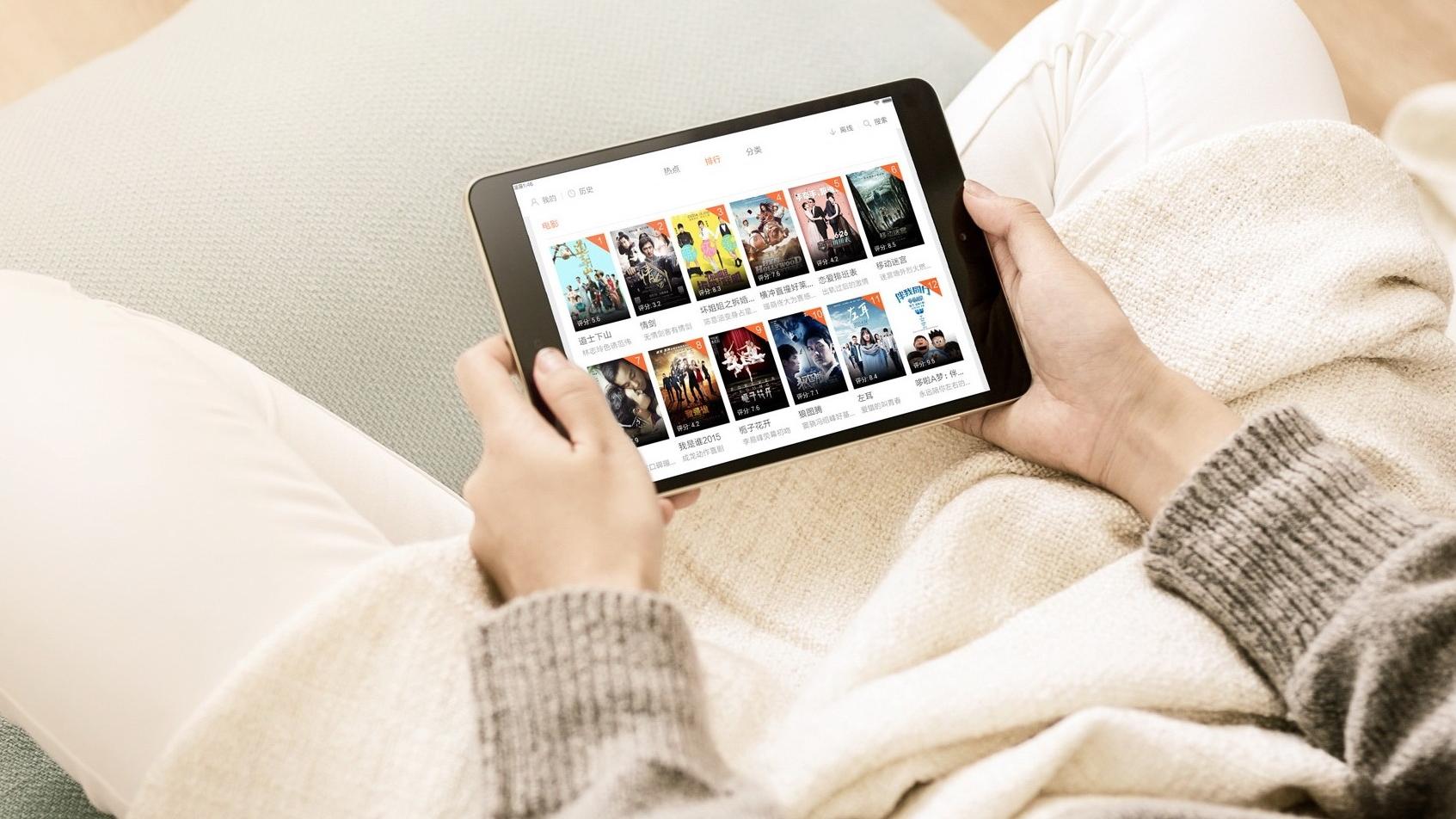我们有时候用着电脑发现电脑无线好端端的就打不开了,无法连接无线网络了 。相信很多人遇到过的,下面我给大家简单的介绍一下无线打不开的方法 。首先我们先看看问题的现状 , 无线无法打开,显示已关闭,然后搜索不到我们有时候用着电脑发现电脑无线好端端的就打不开了,无法连接无线网络了 。相信很多人遇到过的,下面我给大家简单的介绍一下无线打不开的方法 。
首先我们先看看问题的现状 , 无线无法打开 , 显示已关闭,然后搜索不到WIFI信号 。

文章插图
文章插图
解决方法:
方法一:我们可以点击网络图标WLAN,点击之后WLAN会开启或关闭 。开启之后会就会显示无线信号了 。

文章插图
文章插图

文章插图
文章插图
然后就可以连接自己WIFI信号了 。
方法二:
1、 左键点击开始菜单,选择设置 。

文章插图
文章插图
2、 打开之后选择网络和Internet

文章插图
文章插图
3、 点击WLAN,把WLAN打开 。然后在点击显示可用网络,就可以连接自己的WIFi了 。

文章插图
文章插图

文章插图
文章插图
方法三:
可能是的无线驱动问题 。那么需要重新安装的无线驱动 。
1、 右键点击开始菜单 , 选择设备管理器 。

文章插图
文章插图
2、 点击网络适配器 , 查看无线驱动是否有感叹号异常 。

文章插图
文章插图
3、 如果有感叹号异常,连接有线网络或者在别的电脑下载无线驱动 。在浏览器上输入“Inter无线驱动”在inter官网里面下载对应无线型号驱动 。

文章插图
文章插图

文章插图
文章插图

文章插图
文章插图
【WIFI连接使用不了处理方法 电脑连接wifi显示无internet怎么办】4、 下载之后,直接打开,进行安装 。

文章插图
文章插图

文章插图
文章插图

文章插图
文章插图

文章插图
文章插图

文章插图
文章插图

文章插图
文章插图

文章插图
文章插图
安装好之后,就可以去连接无线界面连接无线了 。
网络显示无internet,不能上网?

文章插图
文章插图
方法一:
1、 按Win+X键 , 选择windows powerShell(管理员)(A)

文章插图
文章插图
2、 弹出对话框之后,输入命令netsh winsock reset,然后按回车键 。

文章插图
文章插图
3、 运行的命令之后,命令框会提示“需要重新启动计算机才能完成重置”,然后重新启动计算机后,就可以重置Windows10的网络配置了 。

文章插图
文章插图
方法二:重置网络
1、 点击开始菜单,然后点击设置

文章插图
文章插图
2、 打开设置之后,点击网络和internet

文章插图
文章插图
3、 然后点击网络重置

文章插图
文章插图
4、 点击立即重置

文章插图
文章插图
5、 然后点击“是”即可

文章插图
文章插图
网络图标有黄色感叹号问题解决方法:

文章插图
文章插图
1、右键点击任务栏网络图标,打开“网络和Internet设置”

文章插图
文章插图
2、选择“更改适配器选择”

文章插图
文章插图
3、选择上网的网络右击选择“属性” 。

文章插图
文章插图
4、点击“配置”

文章插图
文章插图
5、选择“IPv4硬件校验和”,把右边的值暂时关闭 。

文章插图
文章插图
6、等到黄色感叹号消失,再把值改为原来的值即可 。

文章插图
文章插图